BASE/Shopify 連携で楽々仕入れオーダー
神戸バンブー代行のオーダーシステムとBASEのショップをAPIで連携

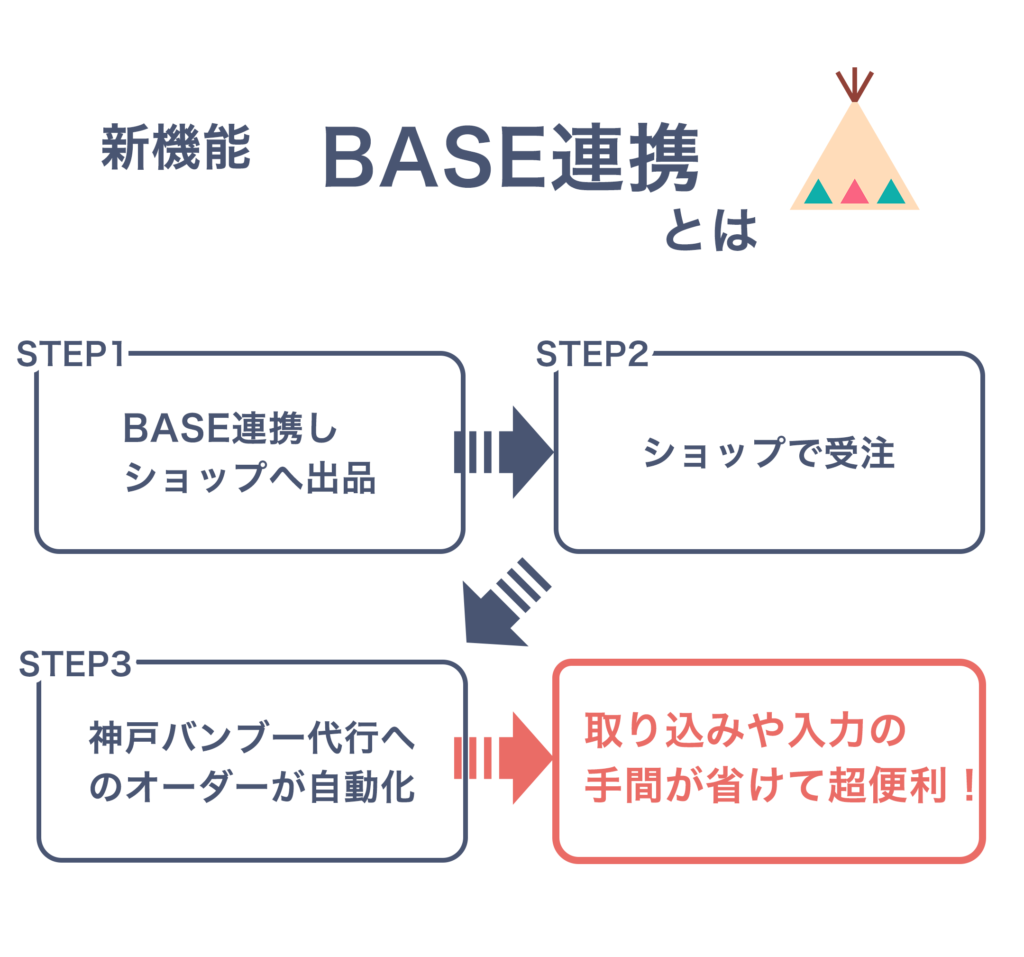
BASE/Shopify連携でできること
・出品が楽になる
・受注した際クリックしていくだけで発注できる
・それにより入力ミスなどがなくなる
BASE連携ご利用の声
※アンケートキャンペーンの内容を、ユーザー様の同意を得て掲載しております。

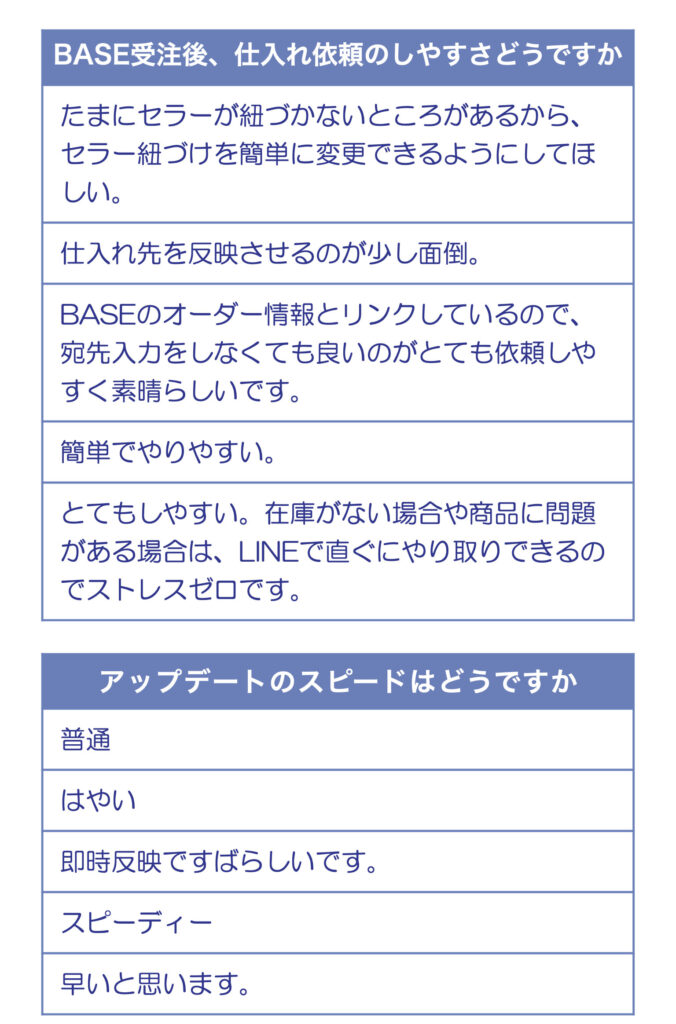
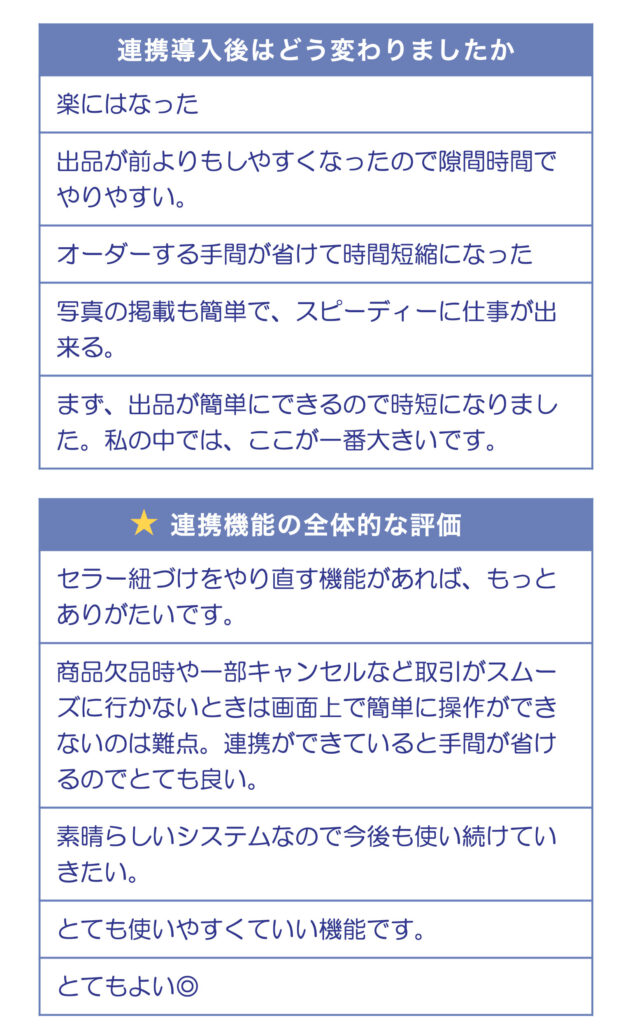
審査前オンライン相談はこちら
使い方
マイページの左下、ショップ連携の「店舗管理」をクリックします。
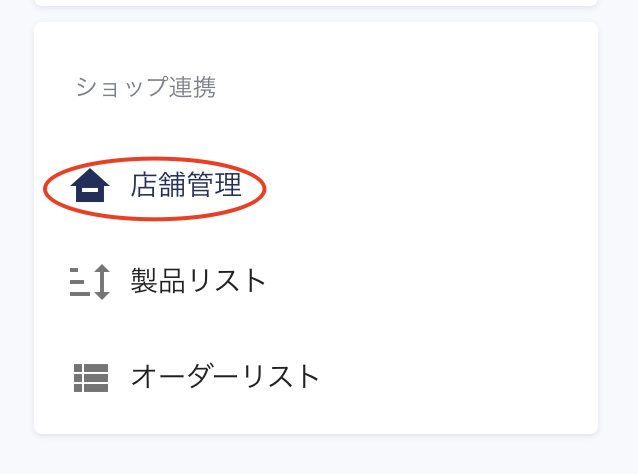
↓↓
↓↓
↓↓
「連携店舗追加」をクリック
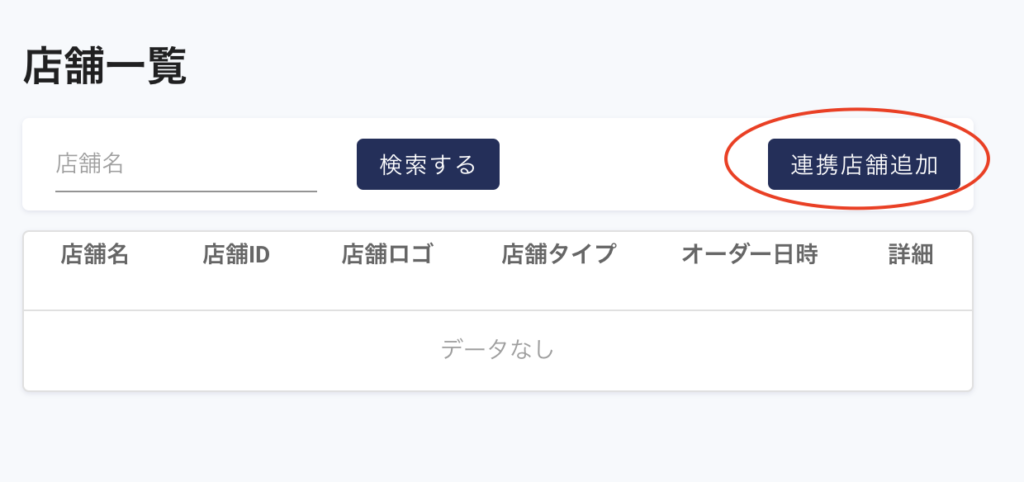
↓↓
↓↓
「連携する」をクリック
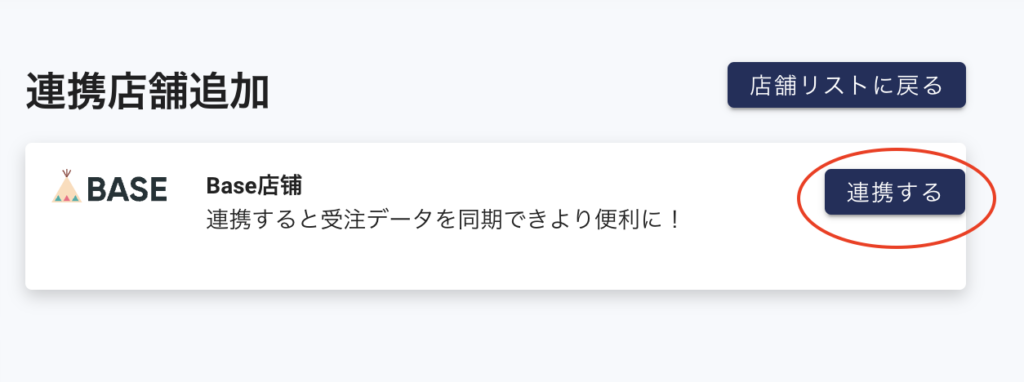
↓↓
↓↓
BASEへのログイン画面が開きますので、連携したいBASE店舗情報を入力し、
「アプリを認証する」をクリック。
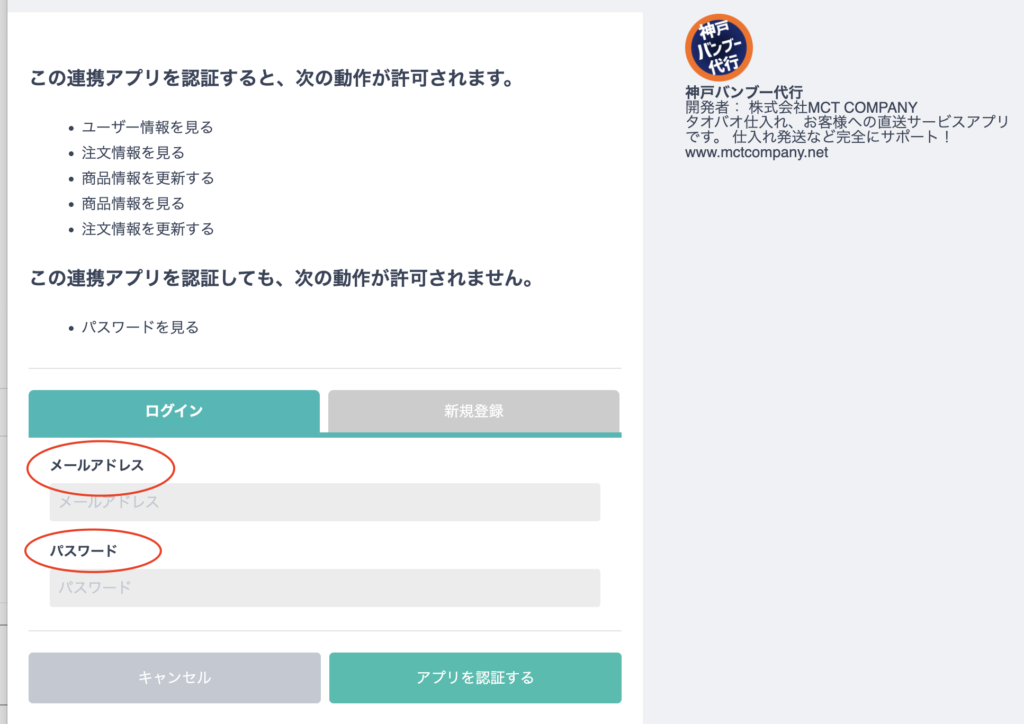
↓↓
↓↓
連携が成功しました。
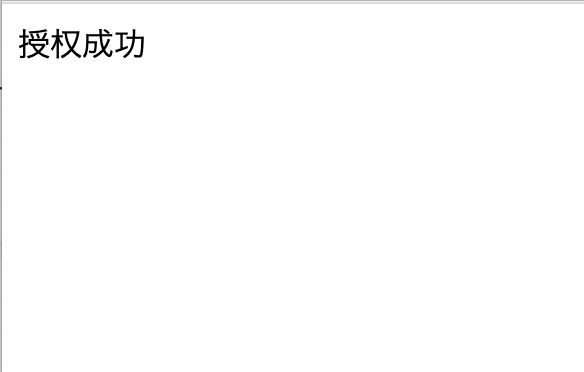
↓↓
↓↓
店舗管理の中に連携した店舗が表示されるようになります。
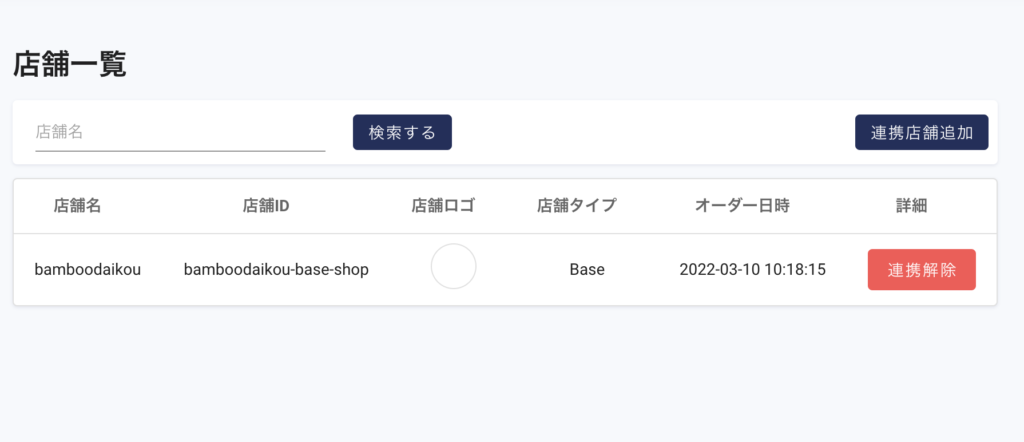
弊社オーダーシステムの検索窓にタオバオURLを読み込みます。
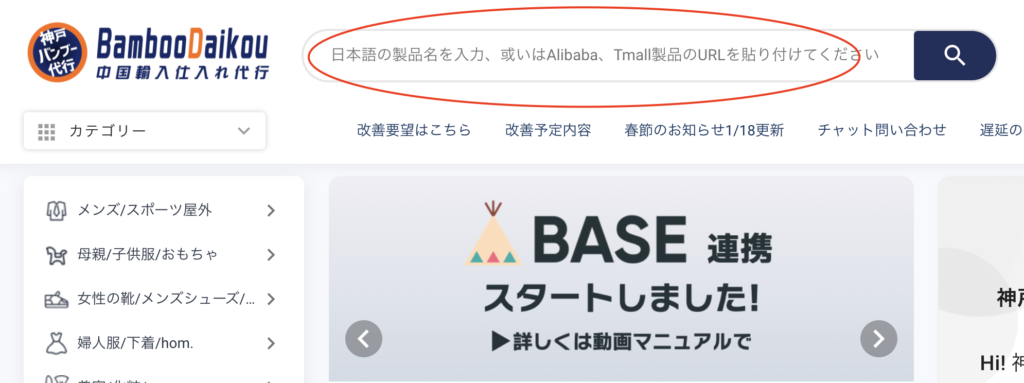
↓↓
↓↓
出品〜BASEをクリック
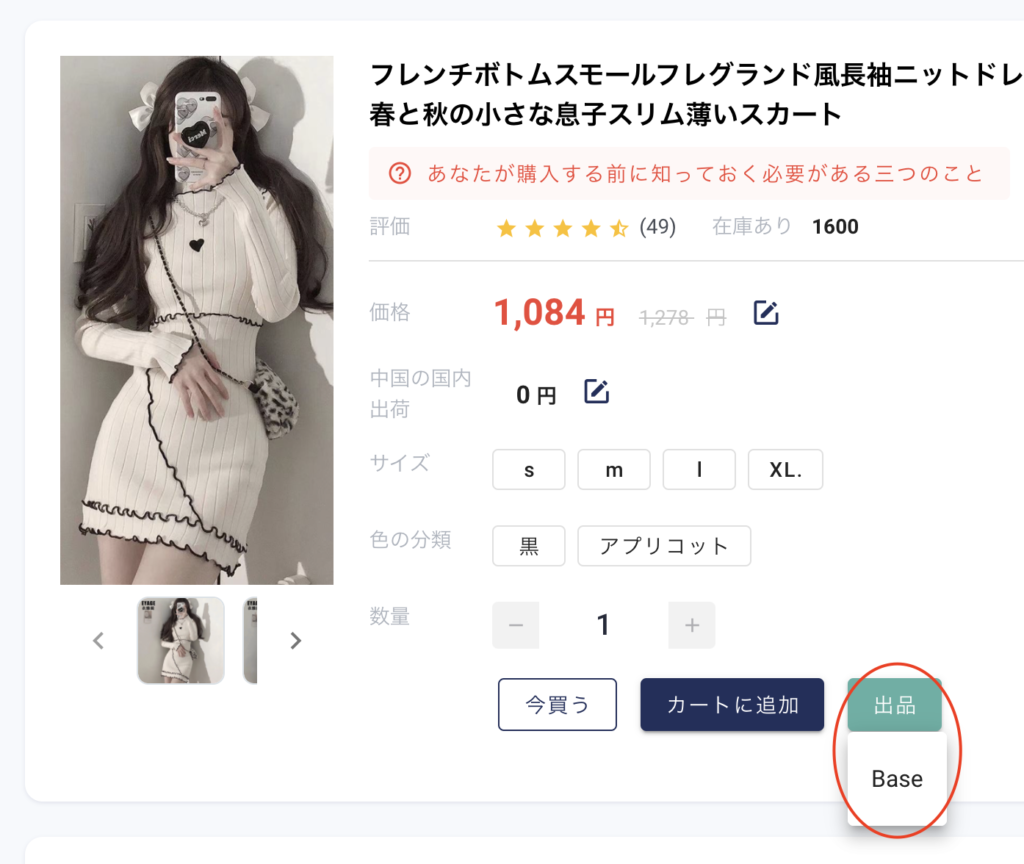
↓↓
↓↓
出品する店舗を選択し、商品名、販売価格(日本円)、商品紹介を入力します。
出品するカラーサイズを入力します。この時点で日本語に変えている方が便利だと思います。
ここでカラーサイズを間違えてしますと連携オーダーした際に間違って発注してしまうので気をつけてください。
商品名や、価格、商品紹介などはBASE側で後ほど変更可能です。
最後に「BASEに送信をクリック」
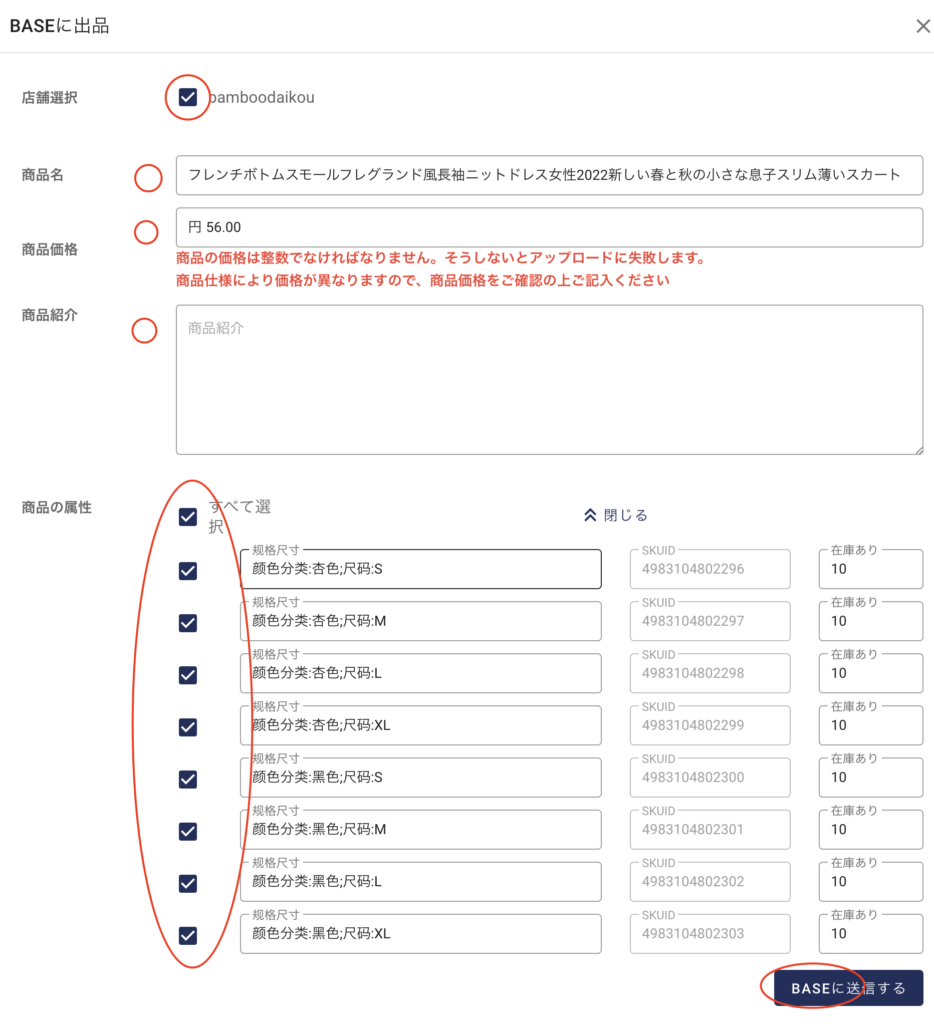
↓↓
↓↓
実行完了 成功 1と出ればBASE側に出品完了です。
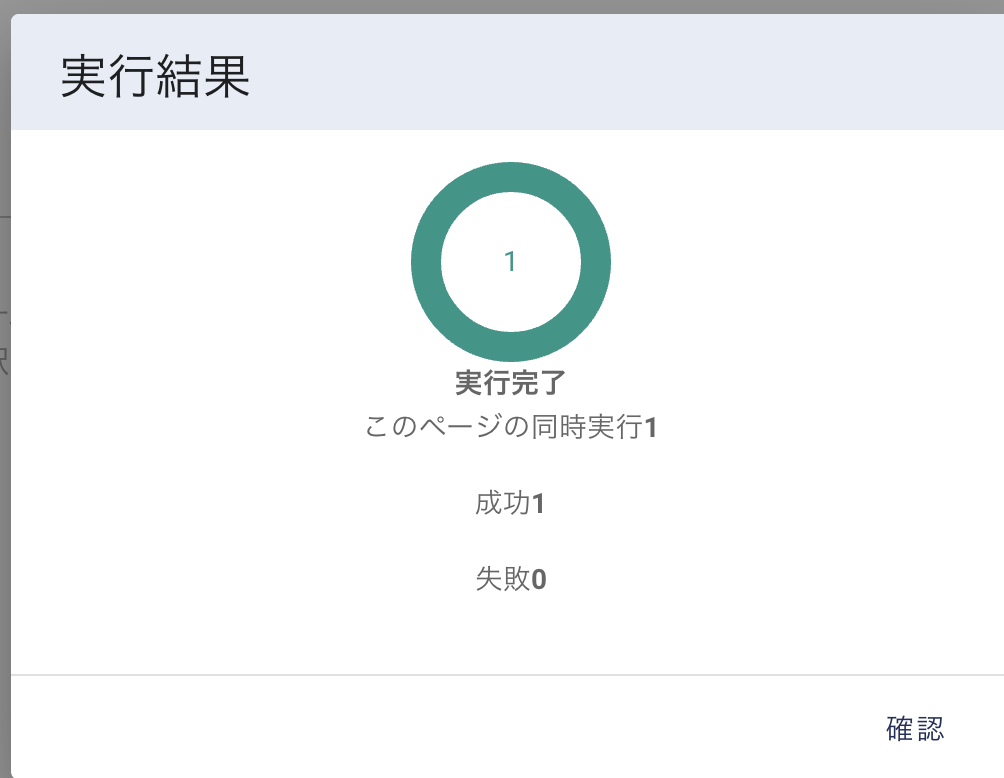
↓↓
↓↓
タオバオの画像で良ければ続けて画像を出品できます。
どのデザインか分かりやすくなるので1枚送信して、BASE側できちんと加工した画像を差し替えるのをお勧めします。
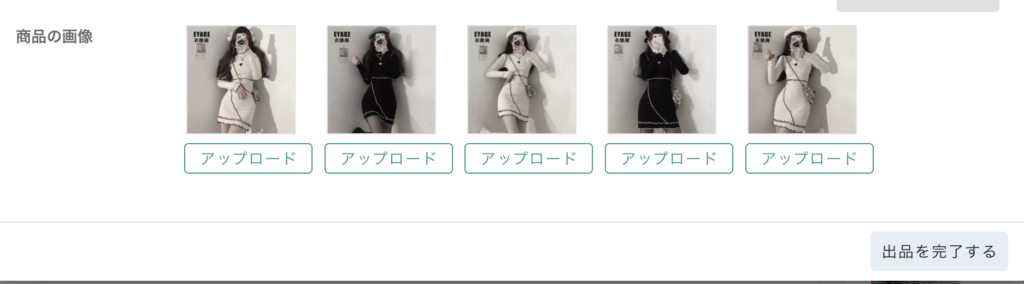
↓↓
↓↓
マイページ左下の「オーダーリスト」をクリック
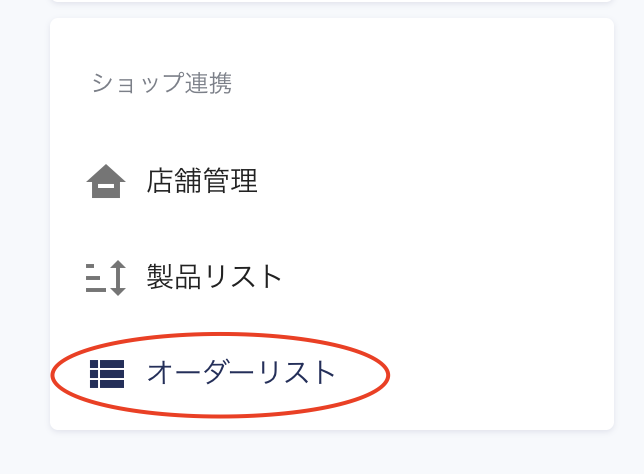
↓↓
↓↓
「オーダーを同期」をクリック
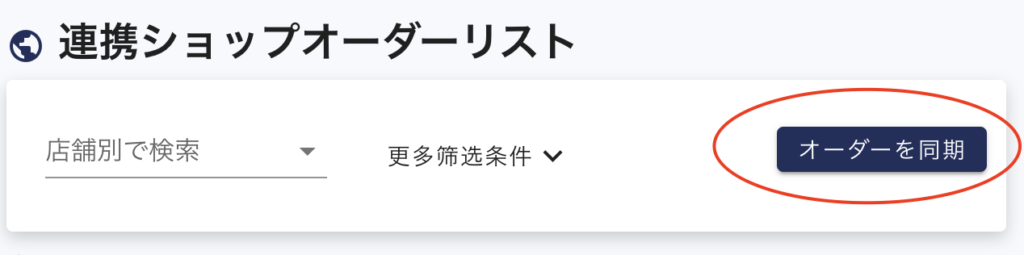
↓↓
↓↓
期間をクリックします。
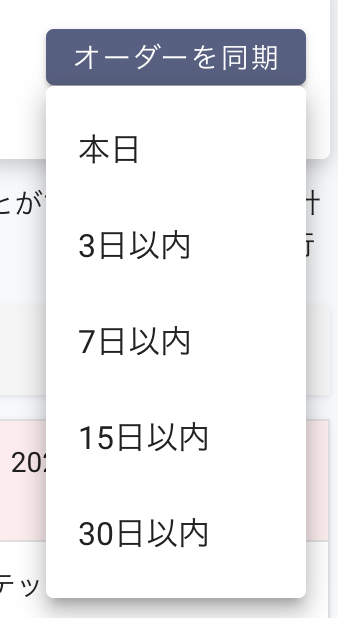
↓↓
↓↓
同期完了と表示されました。すでに同期済みのオーダーが含まれている場合は失敗となります。
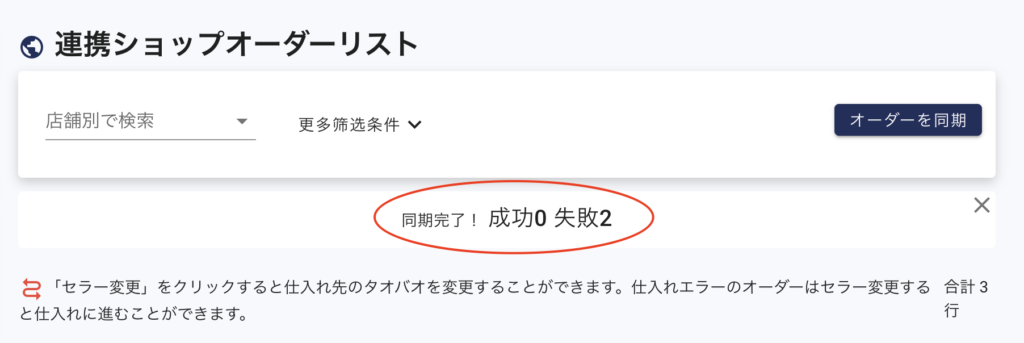
↓↓
↓↓
「仕入れに行く」というボタンが表示されますのでクリック。
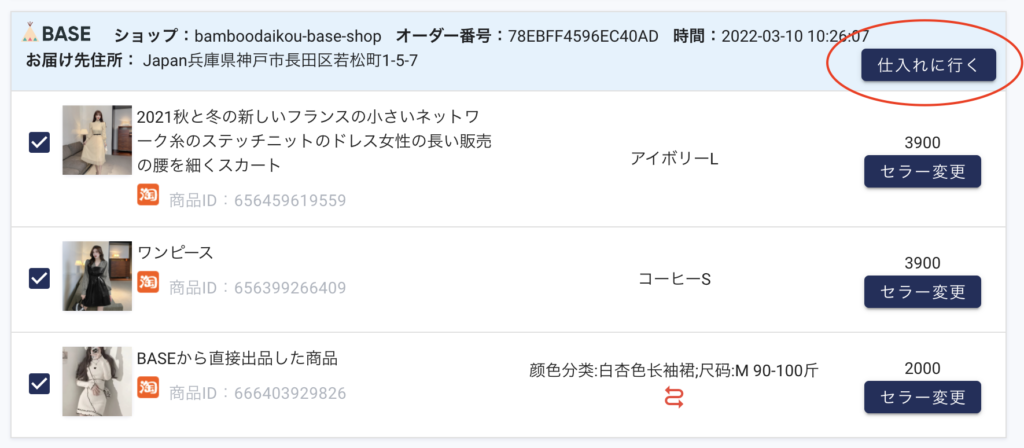
↓↓
↓↓
宛先が合ってるいるか確認し、発送元情報を指定し、輸送方法を指定します。
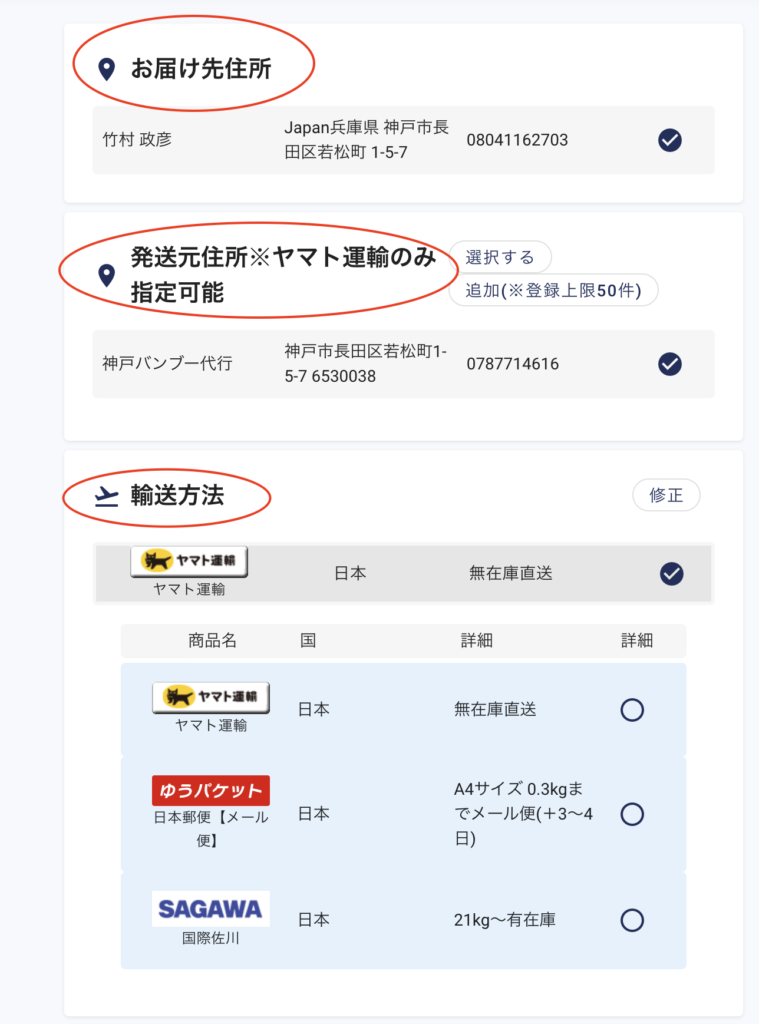
↓↓
↓↓
商品毎のオプションを必要に応じて選びます。
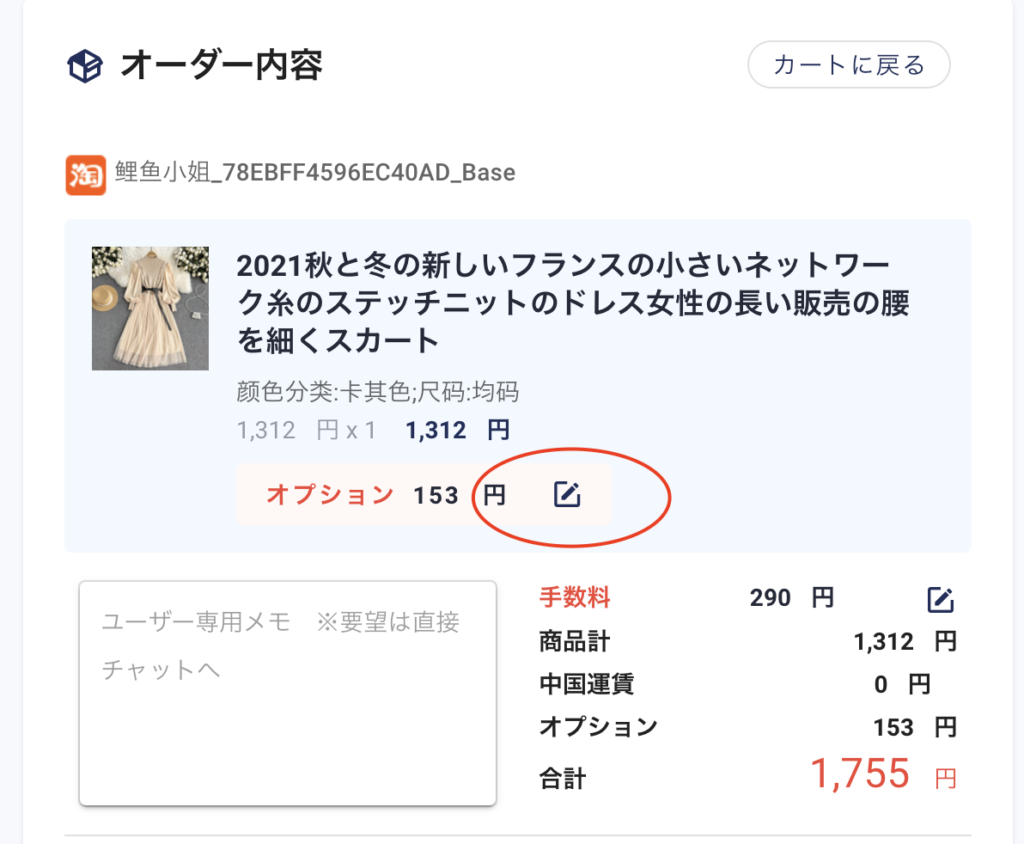
↓↓
↓↓
「決済」をクリックしてオーダー完了します。
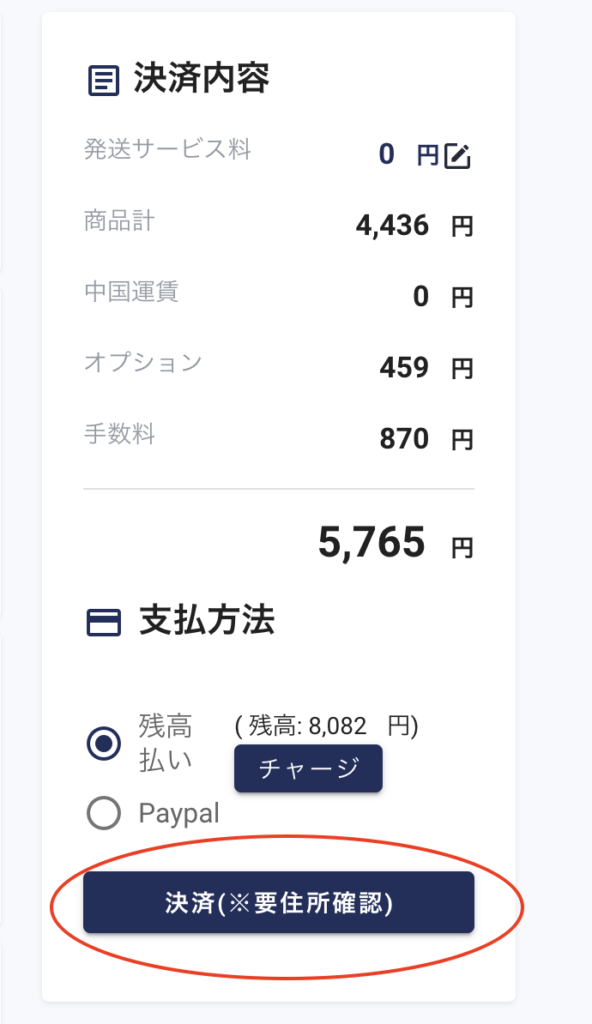
※Paypalをご利用の方は別タブでPaypal支払いの画面が開きます。
開かない場合はブラウザがポップアップブロックをしていますので解除してください。
エラーが出たら
以下の場合には仕入れエラーとなり、仕入れ先を紐付け直す必要があります。
- ・BASEの管理画面から出品した商品
- ・システムから出品したけど在庫切れになってしまった場合
- ・連携がうまくいかない場合
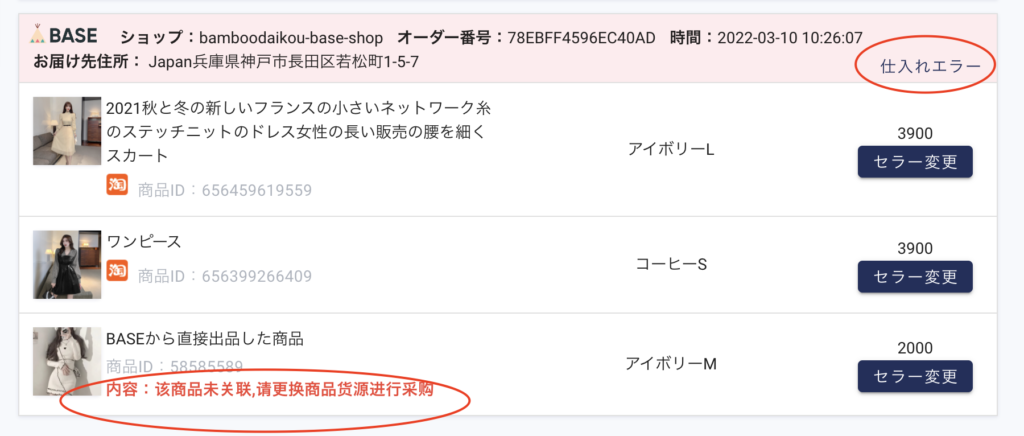
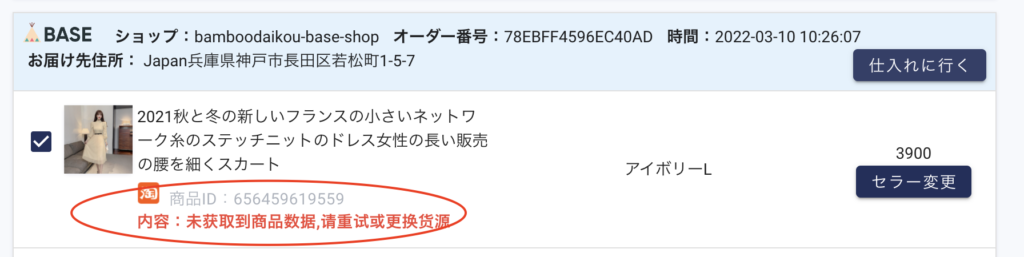
一番下の商品がセラーと紐づいていないため右側の「セラー変更」ボタンから仕入れ先を選ぶ必要があります。
↓↓↓
「セラー変更」ボタンを押してタオバオのURLを入力して「検索する」クリック。
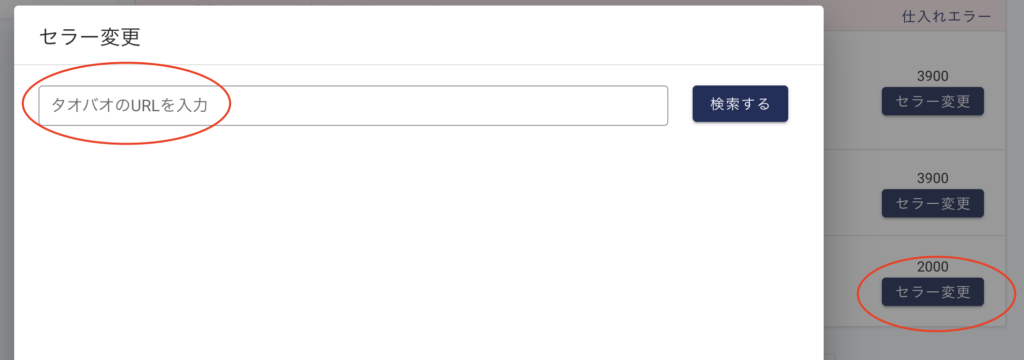
↓↓
↓↓
該当のカラーとサイズを選択します。
※右側の価格は仕入れの際の日本円の金額です。
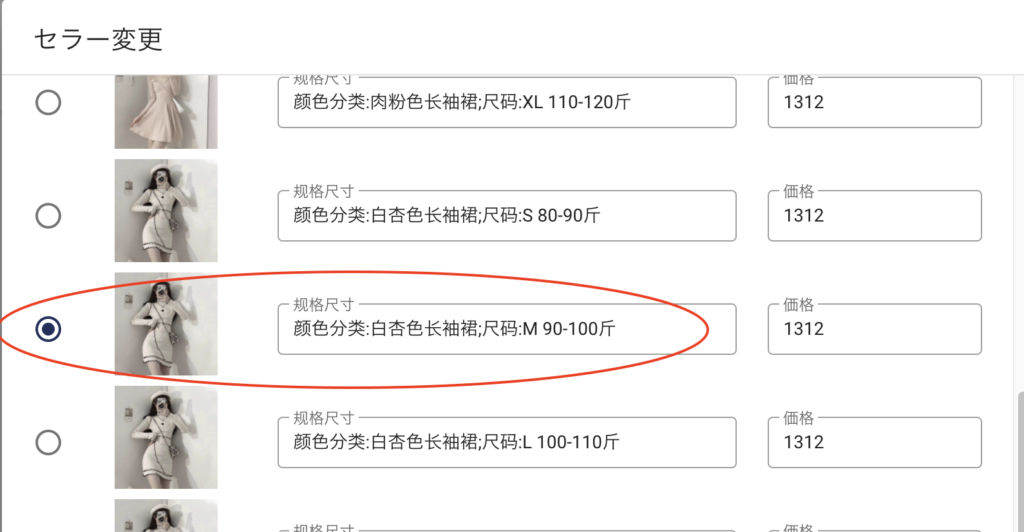
━━━━━━━━━━━━━━━━━━━━━━━
🟩【今すぐ申し込む】
「会員登録の審査をすぐに始めたい方はこちら」
━━━━━━━━━━━━━━━━━━━━━━━
🟨【まず相談してみる】
「登録前に不安や質問を相談したい方はこちら」
━━━━━━━━━━━━━━━━━━━━━━━
